Problém
- ESET PROTECT On-Prem
- ESET PROTECT
- Správa zraniteľností a záplat
- ESET Endpoint Security a ESET Endpoint Antivirus for Windows
- ESET Endpoint Antivirus for Linux
- ESET Mail Security for Microsoft Exchange Server
- ESET PROTECT Hub
- ESET Business Account
- ESET MSP Administrator 2
- ESET Inspect On-Prem a ESET Inspect
- ESET Secure Authentication On-Prem
- ESET Endpoint Encryption
- ESET Endpoint Security for Android
- ESET Endpoint Security a ESET Endpoint Antivirus for macOS
- ESET Server Security for Linux
- ESET Gateway Security for Linux
- ESET Direct Endpoint Management plugin for ConnectWise Automate
- ESET Direct Endpoint Management plugin for N-able N-central
- ESET Direct Endpoint Management plugin for NinjaOne
- ESET Direct Endpoint Management plugin for DattoRMM
Riešenie
ESET PROTECT On-Prem
- Generovanie
.pdfreportov nefunguje pre konzolu ESET PROTECT On-Prem vo verzii 11.0 a starších, ktorá je nainštalovaná na distribúcii Red Hat Enterprise Linux Server 8. Na vyriešenie tohto problému si môžete zakúpiť a nainštalovať balík QtWebKit4 tretej strany. Tento problém je vyriešený vo verzii 11.1 a novších. - Názvy počítačov napísané v hebrejčine sú po exporte reportu nečitateľné. Používatelia serverov so systémom Windows môžu tento problém vyriešiť povolením jazykovej podpory. Na serveri Windows prejdite na Ovládací panel → Hodiny, jazyk a oblasť → Oblasť → Administrácia → Zmeniť miestne nastavenie systému a začiarknite políčko vedľa položky Použiť Unicode UTF-8 pre celosvetovú jazykovú podporu. Používatelia systému Linux si musia nainštalovať ďalšie písma kompatibilné so smerovaním zľava doprava (LTR).
- Zariadenie so systémom macOS Ventura (13) je hlásené ako zašifrované softvérom tretej strany, aj keď nie je zašifrované (a nezobrazujú sa žiadne možnosti spojené s ESET Full Disk Encryption). Dočasné riešenie problému: Pomocou úlohy Inštalácia softvéru (s licenciou ESET Full Disk Encryption) nainštalujte ESET Full Disk Encryption.
- Pri konfigurácii nastavení chránených heslom v inštalátore s produktom ESET Endpoint Antivirus/Security verzie 9.0 alebo 9.1 pre Windows nemusia byť nastavenia použité správne. Nastavenia chránené heslom odporúčame nakonfigurovať priamo v ESET PROTECT Web Console vytvorením politiky a jej priradením konkrétnym skupinám počítačov s cieľom zaistiť presné a konzistentné použitie nastavení.
ESET PROTECT
- Niektoré počítače s Windows 7 so starším systémom BIOS môžu byť nesprávne identifikované ako vhodné na nasadenie riešenia ESET Full Disk Encryption prostredníctvom konzoly ESET PROTECT.
- Zariadenie so systémom macOS Ventura (13) je hlásené ako zašifrované softvérom tretej strany, aj keď nie je zašifrované (a nezobrazujú sa žiadne možnosti spojené s EFDE).
- Dočasné riešenie problému: Pomocou úlohy Inštalácia softvéru (s licenciou ESET Full Disk Encryption) nainštalujte ESET Full Disk Encryption.
- Pri konfigurácii nastavení chránených heslom v inštalátore s produktom ESET Endpoint Antivirus/Security verzie 9.0 alebo 9.1 pre Windows nemusia byť nastavenia použité správne. Nastavenia chránené heslom odporúčame nakonfigurovať priamo v ESET PROTECT Web Console vytvorením a priradením politiky konkrétnym skupinám počítačov s cieľom zaistiť presné a konzistentné použitie nastavení.
- MSP administrátori používajúci ESET Cloud Office Security nemôžu filtrovať MSP zákazníkov v ovládacom paneli ESET Cloud Office Security.
- Používatelia verzie 11.x a novších produktov ESET pre koncové zariadenia so systémom Linux si môžu aktivovať správu zraniteľností a záplat, aktivácia je však obmedzená na podporované distribúcie. Z tohto dôvodu službu nie je možné aktivovať na všetkých koncových zariadeniach so systémom Linux a pokusy o aktiváciu budú neúspešné pre nepodporované distribúcie (aj keď sú v konzole ESET PROTECT nesprávne označené ako podporované).
Správa zraniteľností a záplat
- Po skontrolovaní zraniteľností na MS Windows Serveri sa v reporte nezobrazia žiadne zraniteľnosti operačného systému.
- Používatelia verzie 11.x a novších produktov ESET pre koncové zariadenia so systémom Linux si môžu aktivovať správu zraniteľností a záplat, aktivácia je však obmedzená na podporované distribúcie. Z tohto dôvodu službu nie je možné aktivovať na všetkých koncových zariadeniach so systémom Linux a pokusy o aktiváciu budú neúspešné pre nepodporované distribúcie (aj keď sú v konzole ESET PROTECT nesprávne označené ako podporované).
ESET Endpoint Security a ESET Endpoint Antivirus for Windows
- Počas push inštalácie na klientske počítače v sieti sa môže zobraziť chybové hlásenie „Remote Registry Opening (ESET Security Product Info) Result Code: 5 (Access is denied).“ Značí to konflikt používateľských oprávnení.
- Vylúčenia priečinkov v rámci funkcie Ransomware Remediation si vyžadujú následnú manuálnu úpravu na zaistenie správnej funkčnosti každého záznamu – je k nim potrebné pridať hviezdičku.
Kontrola oprávnení konkrétneho používateľa
-
Kliknite na tlačidlo Štart, zadajte regedita kliknite na ikonu Editora databázy Registry v menu na ľavej strane alebo stlačte kláves Enter.
-
Kliknite pravým tlačidlom myši na HKEY_LOCAL_MACHINE a z menu vyberte položku Povolenia.
-
V okne Povolenia pre HKEY_LOCAL_MACHINE kliknite na tlačidlo Spresniť.
-
Skontrolujte, či tlačidlo zobrazuje text Zakázať dedenie a označte políčko vedľa možnosti Nahradiť položky povolenia všetkých podriadených objektov dedičnými položkami povolenia z tohto objektu. Kliknite na tlačidlo OK.
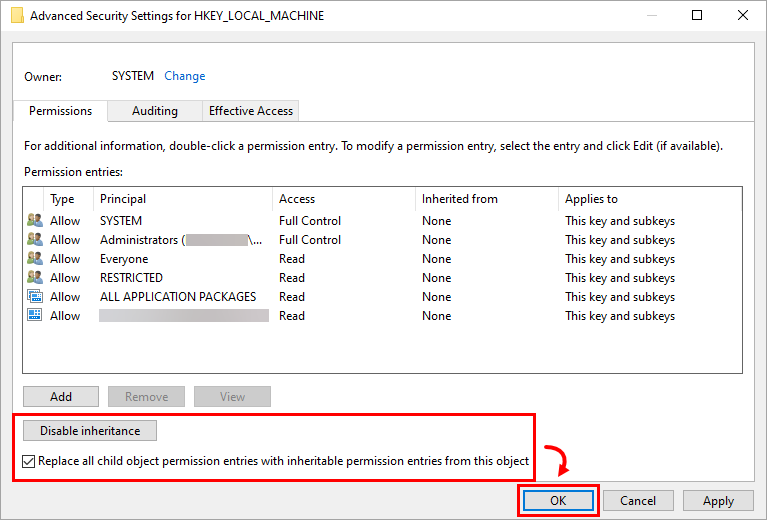
Obrázok 1-1 -
Kliknutím na OK zavrite okno Oprávnenia.
ESET Endpoint Antivirus for Linux
- Aplikácie nainštalované cez Snap (napr. Firefox) nemusia byť skontrolované na prítomnosť známych zraniteľností, takže zraniteľnosti týchto aplikácií nemusia byť uvedené v príslušnom zozname.
- Vyhodnotenie zraniteľností nie je k dispozícii na systéme Linux Mint 21.3
ESET Mail Security for Microsoft Exchange
- Počas inštalácie produktu ESET Mail Security for Microsoft Exchange Server na systéme s nainštalovaným Microsoft Exchange Serverom 2013 SP1 alebo pri aktualizácii Microsoft Exchange Servera 2013 s SP1 v dobe, keď už beží ESET Mail Security for Microsoft Exchange Server, sa môže zobraziť chybové hlásenie „0xC00CE503: MSG_E_COMMENTSYNTAX V komentári bola použitá nesprávna syntax“. Tento problém vyriešite použitím rýchlej opravy od spoločnosti Microsoft.
- Kontrola zraniteľností v súčasnosti nezobrazuje zoznam zraniteľností pre operačné systémy Windows Server.
ESET PROTECT Hub
- Pozrite si známe problémy v ESET PROTECT Hub (odkaz je prístupný len pre registrovaných používateľov ESET PROTECT Hub a na zobrazenie obsahu sa musíte prihlásiť).
ESET Business Account
- Počet používateľov ESA môže prekročiť stanovený limit.
- Zariadenia s aktivovaným riešením EFSU a ESET Full Disk Encryption sa po aktivácii nemusia zobraziť s offline licenčným súborom.
- Opätovná aktivácia ESET Cloud Office Security môže vyvolať problémy.
- Viacnásobné odstránenie licencií môže skončiť neočakávanou chybou.
- Pri migrácii licencie z ESET License Administrator do ESET Business Account sa môžu objaviť duplicitne aktivované zariadenia.
- Počet aktivovaných zariadení zobrazených na riadiacom paneli nemusí byť synchronizovaný so skutočným počtom zariadení používajúcich produkt.
- Zníženie licencie na produkt pre domácnosti sa nemusí týkať riešenia ESET Business Account.
- Deaktivovať možno len licencie s maximálnym počtom 200 jednotiek.
- V sekcii Aktivované zariadenia na portáli EBA nefunguje filtrovanie podľa stavu Naposledy videné ani triedenie podľa vzostupného/zostupného poradia.
ESET MSP Administrator 2
- Pozrite si známe problémy pre ESET MSP Administrator.
ESET Inspect On-Prem a ESET Inspect
- ESET Inspect On-Prem (všetky verzie): Pri inštalácii alebo aktualizácii ESET Inspect Servera prostredníctvom ESET PROTECT vo verzii 11.1 vyžaduje používateľský účet, ktorý sa v tomto procese používa, súbor povolení ESET Inspect pre server a tiež súbor povolení pre Klientsku úlohu (celú kategóriu) – iba tak bude inštalácia či aktualizácia fungovať správne.
ESET Secure Authentication On-Prem
- ESET Secure Authentication vo verzii 3.0.69.0 neodosiela atribúty RADIUS
- Službu ESET Secure Authentication nie je možné reštartovať alebo preinštalovať (integrovaný režim Active Directory)
ESET Endpoint Encryption (EEE)
- Prihlásenia pomocou overenia na základe sieťového prihlásenia sa pri aktualizácii z predchádzajúcej verzie nemigrujú.
- Nahranie klientskeho balíka EEE pre systém macOS na server EEE v režime bez viacerých nájomníkov zlyhá. Číslo verzie si môžete overiť na prihlasovacej obrazovke. Napríklad 3.3.0.321 MT označuje, že server je v multitenantnom režime (režime viacerých nájomníkov). 3.3.0.321 označuje, že je v režime bez viacerých nájomníkov a dôjde k zlyhaniu.
- Pri inštalácii aktualizácie funkcií systému Windows 10 proces zlyhá so správou „0xC1900101 – 0x20017 Inštalácia zlyhala vo fáze SAFE_OS s chybou počas operácie BOOT“.
- Pri aktualizácii systému Windows 10 na zostavu 1903 môže inštalácia aktualizácie spôsobiť pád systému pri spúšťaní.
- Veľkosť prihlasovacej obrazovky pre šifrovanie celého disku – v predchádzajúcich verziách prihlasovacie okno FDE pred spustením systému nezapĺňa celú obrazovku. Prihlasovacia obrazovka sa inicializuje ako obrazovka s rozmermi 80x25 znakov a grafická karta automaticky škáluje obrazovku tak, aby zodpovedala rozlíšeniu. V niektorých zariadeniach (napríklad Microsoft Surface) je škálovanie prihlasovacej obrazovky riadené firmvérom alebo displejom. Od verzie 4.9.2 bola pridaná podpora na zlepšenie grafiky pre obrazovky s vysokým rozlíšením a bola zavedená funkcia zoomu.
- Niektoré systémy DELL Latitude sa po zašifrovaní celého disku nedokážu spustiť.
- Na kliente EEE v5.3.71 a v5.3.75 po spustení šifrovania celého disku v počítači spravovanom pomocou Direct Endpoint Management (DEM) zlyhá bezpečný štart a šifrovanie sa nespustí. Pokračujte v používaní predchádzajúcej verzie klienta EEE, kým nebude oprava chyby vydaná v novšej verzii.
Systémy DELL sa po použití riešenia ESET Full Disk Encrpytion nespustia
Je známe, že nasledujúce systémy DELL Latitude sú ovplyvnené pri zapnutí staršieho systému BIOS a nastavení operácie SATA na režim AHCI alebo RAID:
- E7250
- E7350
- E7450 (ultrabook série 7000)
- E5250
- E5350
- E5450
- E5550 (notebook série 5000)
Nie je známe, že by boli ovplyvnené systémy spúšťané v režime UEFI. Niektoré verzie BIOS v týchto systémoch DELL Latitude obsahujú chybu, ktorá spôsobuje, že šifrovanie celého disku nemá pri štarte správny prístup k disku. Pri spustení počítača sa zobrazí čierna obrazovka s blikajúcim kurzorom.
Môže k tomu dôjsť priamo po zašifrovaní celého disku, ale aj neskôr po niekoľkých úspešných reštartovaniach. To sa týka nielen šifrovania celého disku v rámci ESET Endpoint Encryption, ale aj mnohých iných výrobcov softvéru na šifrovanie diskov.
Problém by mohla vyriešiť aktualizácia systému BIOS poskytovaná spoločnosťou DELL.
ESET Endpoint Security for Android
- Z dôvodu zmien v základnom systéme Android spoločnosťou Google ESET Endpoint Security for Android už nedokáže vykonávať príslušné kroky súvisiace s príkazom Wipe. S cieľom zaistiť aspoň nejakú bezpečnosť dát v zariadeniach so systémom Android 6 sa tento príkaz správa rovnako ako rozšírené obnovenie výrobných nastavení. Okrem iného sa napríklad proces skončí obnovením výrobných nastavení.
- Vzhľadom na zmeny v systéme Android 7 umožňuje spoločnosť Google používateľovi deaktivovať aktívneho správcu zariadenia a odinštalovať aplikáciu jedinou akciou. Používatelia teraz môžu odinštalovať EESA bez zadania hesla správcu.
- Ak máte v zariadení s operačným systémom Android 6 (Marshmallow) aktívnu aplikáciu s povoleniami na prekrytie obrazovky, nemôžete udeliť povolenia žiadnej inej aplikácii vrátane produktu ESET. Na udelenie povolení pre váš produkt ESET musíte aplikácii zakázať povolenia na prekrytie obrazovky.
ESET Endpoint Antivirus a ESET Endpoint Security for macOS
Verzia 8.x (ESET Endpoint Security for macOS)
- V predchádzajúcich verziách 7.1 a 7.2 bolo nesprávne migrované nastavenie TSN RTP z verzie 6. Ak používateľ prechádza z verzie 6 na skoršiu verziu zostavy 7.1 alebo 7.2, dôrazne odporúčame nainštalovať zostavu 8.0, prejsť na nastavenie RTP TSN → Pre všetky operácie so súbormi a vypnúť nastavenie Pokročilá heuristika. Toto nastavenie bolo nesprávne zapnuté pri migrácii z verzie 6.
- Heslo proxy nie je vo výpise konfigurácie zašifrované.
- Po reštarte systému macOS Sonoma sa stratí prístup k celému disku.
- Ide o problém systému macOS, o ktorom spoločnosť Apple vie a ktorý opraví v nadchádzajúcich vydaniach vedľajších verzií.
- Do verzie 8.0 sme pridali dočasné riešenie tohto problému, vďaka čomu prístup k celému disku zostane, aspoň na reálnom hardvéri.
- Nemusí to však platiť pre virtuálne prostredia. Dočasné riešenie problému zostáva rovnaké ako vo verzii 7.4.
ESET Endpoint Antivirus for macOS vo verzii 7.4
- Vo verziách 7.3 až 7.4.1500.0 sa počas vzdialenej inštalácie zobrazí sprievodca úvodným nastavením. Keď je spustený sprievodca úvodným nastavením, produkt nekomunikuje svoj stav do ESET PROTECT Web Console, v dôsledku čoho správca nevie o aktuálnom stave produktu.
- Dočasné riešenie problému:
- Hlavná metóda: Pred spustením vzdialenej inštalácie vytvorte fiktívny konfiguračný súbor. Podrobný návod nájdete v tomto článku Databázy znalostí.
- Alternatívna metóda č. 1: Lokálny používateľ ukončí sprievodcu úvodným nastavením.
- Alternatívna metóda č. 2: Po inštalácii reštartujte koncové zariadenie. Reštartom sa ukončí sprievodca úvodným nastavením a produkt sa spustí správne.
- Dočasné riešenie problému:
- V skorších verziách 7.1 a 7.2 bolo nesprávne migrované nastavenie TSN RTP z verzie 6. Ak používateľ prechádza z verzie 6 na verziu 7.1 alebo 7.2, dôrazne odporúčame nainštalovať verziu 8.0, prejsť na nastavenie TSN RTP → Pre všetky operácie so súbormi a vypnúť nastavenie Pokročilá heuristika. Toto nastavenie bolo nesprávne zapnuté pri migrácii z verzie 6.
ESET Endpoint Antivirus for macOS vo verzii 7
- Dôležité informácie pre aktualizáciu na ESET Endpoint Antivirus for macOS 7
- Pri aktualizácii z verzie 6 na verziu 7 je potrebné reštartovať systém po dokončení aktualizácie a pred povolením úplného prístupu k disku pre hlavnú aplikáciu.
Verzia 6
- Na systéme macOS Sonoma (14) je roletové menu so zoznamom sietí Wi-Fi v sekcii Nastavenia Firewallu → Zóny prázdne.
- Nástroj Plánovač v ESET Endpoint Security for Mac a ESET Endpoint Antivirus for Mac bežiacich na systéme macOS Big Sur (11) nedokáže spustiť naplánované úlohy pre aplikácie v sandboxe. Napríklad všetky aplikácie stiahnuté z obchodu Apple sú v sandboxe. Podrobnejšie informácie o sandboxe nájdete v dokumentácii od spoločnosti Apple.
- Plánovač môže naďalej vytvárať úlohy pre aplikácie ESET a iné aplikácie, ktoré nie sú v sandboxe.
- Kontrola počítača, ktorá sa spustí z portálu ERA a nájde malvér, zobrazí na koncovom počítači okno s akciou, ktoré vyžaduje interakciu používateľa.
- Riešenie: Pri spúšťaní kontrol z ERA použite prísne liečenie.
- Počas aktualizácie z verzie 6 na verziu 6.1 a novšiu sa nastavenia kontroly médií nemigrujú do správy zariadení.
- Ochrana e-mailov preruší odosielanie e-mailu s kódovaním ISO-2022-JP.
- Aktualizáciu na verziu 6 je možné vykonať iba z ESET NOD32 Antivirus 4 Business Edition verzie 4.1.100 a novšej.
- Priečinky používané ako úložisko pre viaceré služby OS X Servera musia byť z kontroly vylúčené.
- Licenciu pre koncové zariadenia nie je možné deaktivovať z ESET License Administrator.
- Akcia Skontrolovať na súbore blokuje komunikáciu medzi VMware Fusion od verzie 7 a vCenter na OS X od verzie 10.10.4.
- Riešenie: Musíte nastaviť vylúčenia a vylúčiť nasledujúci priečinok:
- macOS High Sierra (10.13) a staršie verzie:
/System/Library/Preferences/Logging/Subsystems - macOS Mojave (10.14):
/private/etc/*.*/Applications/VMware Fusion.app/Contents/*.*/Library/Preferences/Logging/*.*
- macOS High Sierra (10.13) a staršie verzie:
- Riešenie: Musíte nastaviť vylúčenia a vylúčiť nasledujúci priečinok:
- Vyčistenie súboru
loginwindow.plistna systéme macOS High Sierra (10.13) funguje len vtedy, ak majú produkty, na ktoré aktualizujete, rovnaký názov balíka aplikácie. - Firewall môže zlyhať v produkte ESET Endpoint Security for Mac 6.10.900.0 na systéme macOS Big Sur (11). Pred aktualizáciou ESET Endpoint Security na verziu 6.10.900.0 na systéme macOS BigSur (11) odporúčame pre firewall vypnúť všetky pravidlá špecifické pre aplikácie v politikách ESET PROTECT. Na čiastočnú kompenzáciu týchto zmien odporúčame rozdeliť vaše politiky na dve politiky. Prvá politika bude mať rovnaké nastavenia firewallu ako predchádzajúca politika, ale použije sa len na počítače so systémom macOS Catalina (10.15) a starším. Druhá politika sa bude týkať počítačov so systémom macOS Big Sur (11), kde budú pravidlá špecifické pre aplikácie odstránené.
- V dialógových oknách firewallu v produkte ESET pre macOS chýba text.
Dotknuté produkty:- ESET Cyber Security Pro 6.10.600.0 a novšie verzie
- ESET Cyber Security 6.10.600.0 a novšie verzie
- ESET Endpoint Security for Mac 6.10.900.0 a novšie verzie
- ESET Endpoint Antivirus for Mac 6.10.900.0 a novšie verzie
ESET Server Security for Linux
ESET Gateway Security for Linux
- V určitých konfiguráciách sa môžu vyskytnúť problémy so streamovaním videí v sieti. Prehrávač médií napríklad nemusí byť schopný zaplniť vyrovnávaciu pamäť videa, čo spôsobuje oneskorenie alebo problémy so synchronizáciou počas videokonferencií.
Optimalizácia ESET Gateway Security na predchádzanie problémom so streamovaním videí
Ak sa stretnete s týmito alebo podobnými problémami, odporúčame do adresára http v konfiguračnom adresári ESETS pridať výnimku kontroly pre problematickú streamovaciu adresu. Ak chcete z kontroly vylúčiť streamovaciu adresu, postupujte podľa nasledujúcich krokov:
-
Do súboru whitelist_url pridajte streamovaciu adresu, ktorú chcete vylúčiť z kontroly. Ak chcete pridať výnimku, nahraďte príklad streamovacej adresy v nasledujúcom príkaze adresou, ktorú chcete vylúčiť, a spustite príkaz:
echo "streaming.address.com:80/*" >> /etc/esets/http/whitelist_url -
Na dokončenie pridávania/odstraňovania URL adries je potrebné reštartovať daemon ESETS. Na vykonanie okamžitého reštartu použite nasledujúci príkaz:
/etc/init.d/esets_daemon restart
Ak chcete získať viac informácií, použite nasledujúci príkaz na prečítanie manuálovej stránky esets_http:
man esets_http